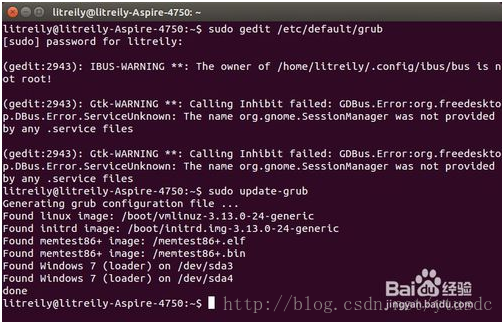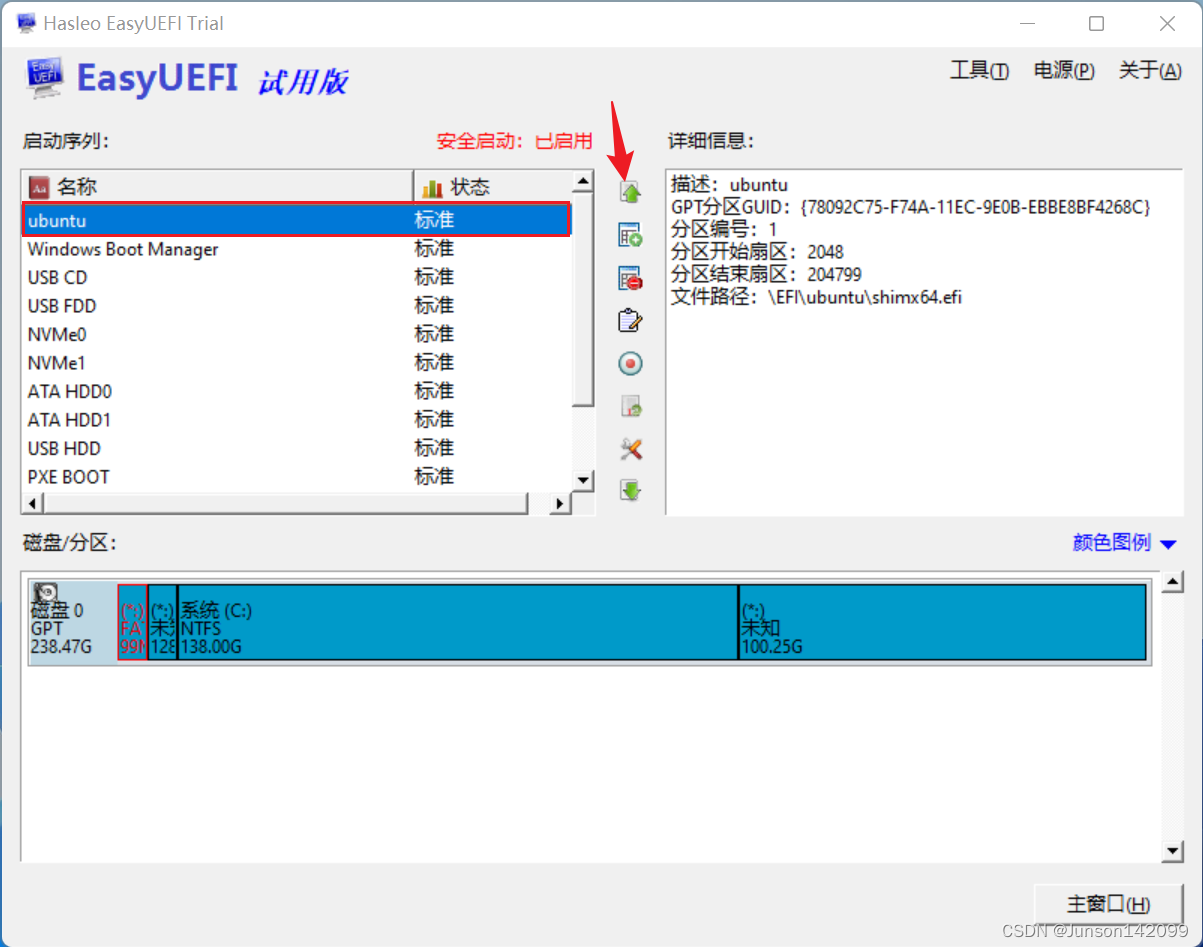1.准备过程
- 先给自己的电脑分区,留下至少20gb的空闲磁盘,分区的操作在:我的电脑->右键->管理->磁盘管理,里面有压缩磁盘和扩展磁盘的操作,建议网上搜下,这个没有难度
- 首先是下载并安装ULtralSO软件,安装后插入U盘
- 以管理员权限打开软件,点击文件打开,找到准备工作中下载的ISO文件,双击打开
- 点击启动选项,点击写入硬盘映像选项,进入操作界面
-
如果你插入了U盘就可看到
如果你插入多个U盘就一定要注意选择自己需要进行操作的U盘,分别点击下面的部分
格式化
写入方式:USB-ZIP+
便捷启动:写入新的硬盘主引导记录(MBR)-USB-ZIP+
(或
写入方式:USB-HDD+
便捷启动:写入新的硬盘主引导记录(MBR)-USB-HDD+
)
设置完毕后
-
接着点击 写入
会弹出再次确认是否是你需要写入的U盘
点击 是 后开始写入
完成了之后我们就可以使用U盘启动盘了
U盘启动盘就这样做好了,然后是进入安装状态,这里也是我搞不懂的地方,后来一个同学给我说,在电脑小娜那搜索BIOS,然后点击进去,重启电脑就能看到可以更换启动了,在启动界面有一些启动盘,U盘一般是第二个,注意不要选择cd或者DVD那个,因为我们使用的是U盘启动。
2. 安装过程
进入安装第一界面
回车→
选择中文→
选择第一个“使用ubuntu而不安装(t)”加到载试用版
也可一直等待,等到它自己跳出安装界面后自己从左边的选项里选择中文,选择安装,下面的东西是选择试用Ubuntu来进行,都一样的花费时间
然后会在桌面看到中文或者英文版的“安装Ubuntu”,版本号就不说了。双击打开,然后是选择语言,英语或者中文随便,
选择“为图形或无线硬件。。。”,点击继续。
然后在安装类型那选择“其他选项”,点击继续
然后是“创建新分区表”,点击继续,你会看到上半部分是一些盘符,然后下面是磁盘信息,
选择产生的空闲分区
点击的“+”创建4个主要的基础分区
创建/分区:
>5G 主分区 空间起始位置 Ext4日志文件系统 /
创建swap分区:
2048MB 逻辑分区 空间起始位置 交换空间
创建boot分区:
200MB 逻辑分区 空间起始位置 Ext4日志文件系统 /boot
创建home分区:
剩余的空间 逻辑分区 空间起始位置 Ext4日志文件系统 /home
还可创建自己的其他分区如/123分区 只要设置为逻辑分区、空间起始位置、Ext4日志文件系统
修改“安装启动引导器的设备”
选择/boot分区(/dev/sda6)
点击“现在安装”
继续
选择时区
创建用户(计算机名日后可改)
密码要复杂
密码为登录密码请务必牢记
继续
继续
选择键盘布局(使用默认)
继续
重启时出现please remove installation media and close the tray(if any)then press Enter.
这个意思是说:请拨出U盘,并退出这个安装界面,然后按回车
造成不能进系统的原因有二个:第一个原因:就是硬盘的第一启动项改变了,不是硬盘启动,所以无法引导系统
一般都是第一个原因
第二个原因:造成你这个现象的主要原因是硬盘的主引导记录(MBR)出现错误或者损坏,所以你就要从重建主引导记录(MBR)入手
输入
密码
进入系统
3. 修改第一启动项
在安装双系统的时候,如果先安装的是Windows然后再安装Ubuntu系统,开机时是以Ubuntu的grub来引导Windows的,而且默认进入Ubuntu系统,下面我们介绍如何更改这个默认项,然后让开机时默认进入Windows系统。
注意:进行下列操作时,最好使用root账户,打开终端,然后输入sudo -s,输入密码,就能进入root账户,然后再进行下列操作。
1.打开终端,输入 cd /etc/default/
2.接着输入sudo sudo nano grub,会提示输入密码,输入密码按回车即可
3.现在进入了grub文件,找到GRUB_DEFAULT = 0,因为Ubuntu的顺序是从0开始的,所以根据自己本本显示的次序来进行更改,更改之后要记得下面的update,比如我的是在从上到下第三个位置,则是2,把0改为2,就能使第一启动项改为win10了
5.按Ctrl+X,会有一个询问是否保存,输入Y保存修改后的grub文件,会有再次询问时,按回车确认退出
6.输入 sudo update-grub更新grub文件
里面有个有关time的选项,是关于设置默认操作等待时间的,默认是10s,那个也可以修改,不过没啥意义。
然后Ubuntu就安装好啦~